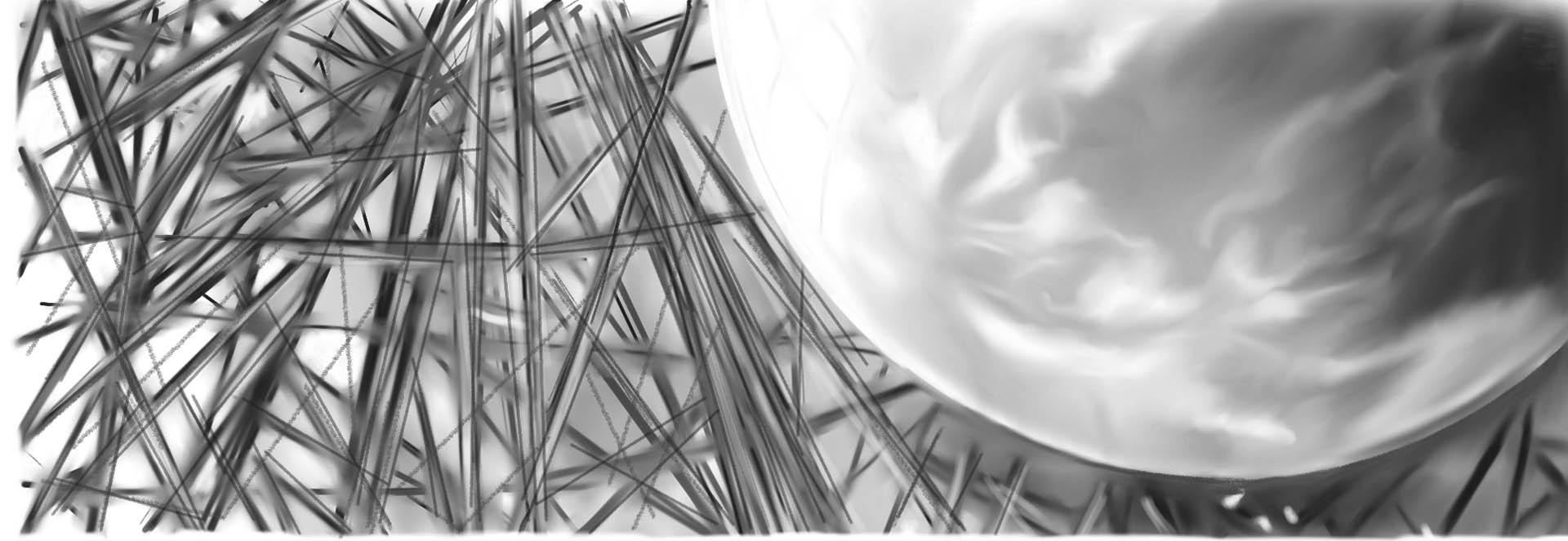Sogenannte Redirects sind nichts anderes als Weiterleitungen von einem bestehenden link einer Website auf einen neuen. Redirects erfüllen wichtige Funktionen für die Betreiber und User einer Website und spielen auch aus SEO-Sicht eine wichtige Rolle. In diesem Beitrag schauen wir uns die Grundlagen von Redirects an und erstellen eine 301-Weiterleitung mithilfe einer Anleitung und einem Anleitungsvideo.
Was erwartet mich in diesem Beitrag
Wann setzt man redirects ein? - die Theorie
Ein Redirect-Beispiel - die Praxis
Die 301-Weiterleitung - eine Anleitung
Redirects - Tipps und Aussicht
Anleitungsvideo
Wann setzt man redirects ein? - die Theorie
Weiterleitungen erfüllen viele sinnvolle Aufgaben. Redirects werden benötigt, wenn sich z. B. URL-Strukturen aufgrund der Menüführung verändern. Sie werden eingesetzt, um Duplicate Content zu vermeiden, also Websites mit identischem oder ähnlichem Inhalt, die über unterschiedliche URLs erreichbar sind. Das sollte man vor allem bei der Suchmaschinenoptimierung beachten, da Duplicate Content von den Suchmaschinen negativ bewertet wird.
Weitere Verwendung finden Redirects beim Relaunch oder Umzug einer Website auf eine neue Domain oder wenn die Aliase geändert werden, um eine bessere Namensführung zu erhalten.
Mit Weiterleitungen kann man sogenannte Tote Links, sprich alte URLs, die nicht mehr gültig sind, auf neue URLs umleiten. Die meisten kennen die Fehlermeldung "404 Not Found", das bedeutet, der Link führt auf eine nicht verfügbare Website. Per 301-Redirect können Tote Links wieder auf ein neues Ziel verwiesen werden. Dead Links können zu Rankingverlust führen, da sie für den User keinerlei Mehrwert darstellen.
Ein Redirect wird in der Regel ausgeführt, ohne dass der Besucher der Website es wahrnimmt oder die Usability beeinträchtigt wird.
Ein Redirect-Beispiel - die Praxis
In unserem Beispiel arbeiten wir mit einer cleanen Installation von Joomla 4 mit Beispielinhalt. Die einzige Änderung, die vorgenommen wurde, ist das Aktivieren des SEO-Routings.
Wir wollen den Menüpunkt “your modules” auf den Menüpunkt “your templates” weiterleiten. Unser Ziel ist es, den Menüpunkt “your modules” durch einen Redirect zu entfernen. Dafür benötigen wir einen FTP-Client und verwenden in unserem Beispiel Filezilla.
Die 301-Weiterleitung - Eine Anleitung
Der 301-Redirect bietet die Möglichkeit, eine URL dauerhaft weiterzuleiten. Den Suchmaschinen wird vermittelt, dass die URL permanent unter einer anderen URL zu erreichen ist.
In Filezilla füllt man in der oberen Menüleiste die Felder aus, um sich mit dem Server zu verbinden.
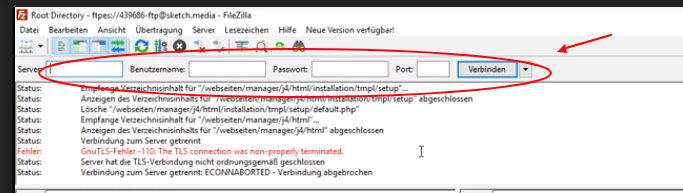
Anschließend erscheint das Root-Verzeichnis von Joomla 4.
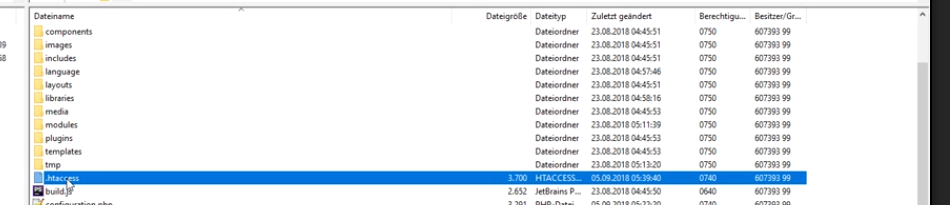
Für den redirect benötigen wir die .htaccess-Datei. Wir laden die Datei (Rechtsklick -> Herunterladen) herunter. Wir benötigen noch ein Programm, um die .htaccess-Datei zu öffnen und zu editieren. Dafür nutzen wir den Code Editor Notepad++.
Bei beiden Programmen handelt es sich um Open Source-Software, die kostenlos erhältlich ist.
Wir öffnen die .htaccess-Datei in Notepad++.
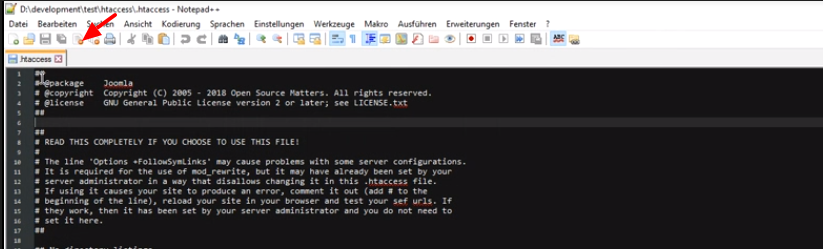
Hier sieht man einige Kommentare zum Nachlesen, wie man damit umgeht. Alles, was mit einer Raute beginnt, ist ein Kommentar und wird somit nicht interpretiert. Das Voranstellen der Raute ist eine praktische Methode, Notizen zu erstellen.
Nun geht es darum, dem Browser bzw. den Suchmaschinen zu vermitteln, dass es die URL (“your modules”) nicht mehr gibt und dass auf die die neue URL (“your template”) weitergeleitet werden soll. Man kopiert alles, was nach der Domain kommt (/blog/S-your-modules). Der Slash sollte dabei mit aufgenommen werden.
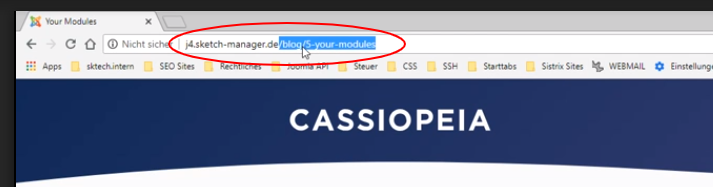
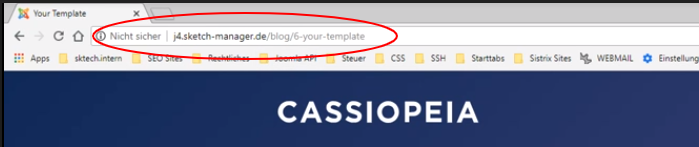
In den Kommentaren findet man die Zeile “Begin - Custom redirects”, d. h. wir sind an der richtigen Stelle, um einen Custom Redirect zu schreiben.
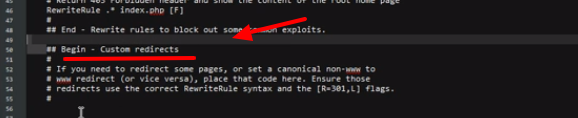
Der Befehl zum Umleiten lautet “redirect 301“ mit jeweils einem Leerzeichen nach “redirect” und “301”. Anschließend wird die ursprüngliche URL eingefügt. Der Pfad lautet “redirect 301 /blog/5-your-modules”. Anschließend brauchen wir unser Ziel. Dazu kopieren wir die komplette URL und fügen diese mit Leerzeichen dahinter.
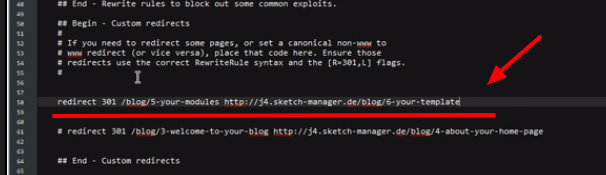
Anschließend speichern, hochladen und überschreiben.
Wenn wir nun auf "your modules" klicken, werden wir auf "your template" weitergeleitet.
Redirects - Tipps und Aussicht
Der Redirect aus unserem Beispiel stellt die einfachste Form der Weiterleitung dar.
Redirects mit verschiedenen GET-Parametern, sprich wenn die URL kryptischer ist und Sonderzeichen (z. B. Fragezeichen) enthalten, sind etwas komplizierter und werden separat im nächsten Beitrag behandelt. Der beschriebene Fall deckt aber 90 % des Bedarfs ab.
Vor Allem bei einer großen und wachsenden Zahl an Redirects ist es grundsätzlich empfehlenswert, neue Redirects über den alten zu platzieren, um Weiterleitungsschleifen zu vermeiden. Dabei überschreibt der neue redirect, der über dem alten gesetzt wird, den bestehenden. Das hat den Vorteil, dass man man nicht durchscrollen und ermitteln muss, ob ein Redirect schon gesetzt wurde.
Wenn man viele redirects schreibt, kann man mit der vorangestellten Raute (wie am Anfang des Beitrags erwähnt) Kommentare einfügen, um sich einen besseren Überblick zu verschaffen.
Anleitungsvideo
Wer sich lieber etwas anschaut und anhört, als die trockene Theorie zu lesen, kann sich einfach das Video zum Beitrag anschauen.
Bei Fragen, Anregungen und Kommentaren, könnt ihr uns jederzeit über das Kontaktformular erreichen.